Перед першим підключенням та налаштуванням реєстратора встановіть жорсткий диск необхідного об'єму (рекомендується використовувати жорсткі диски WD Western Digital “purple” ).
Для встановлення жорсткого диска зніміть верхній корпус відкрутивши гвинти. Встановіть жорсткий диск і закріпіть болтами кріплення (набір кріплення поставляється з реєстратором).
Підключіть жорсткий диск Sata кабелями (data+power). Встановіть верхній корпус на місце і зафіксуйте шурупами.

Підключіть реєстратор блоком живлення до мережі 220В та LAN – кабелем до роутера та підключіть до виходу VGA або HDMI монітор, або телевізор.
Через 2-4 хвилини реєстратор завантажиться і буде готовий до роботи та налаштування.

Налаштувати відеореєстратор можна двома способами:
1. Через веб-інтерфейс відеореєстратора - цей спосіб докладно розписаний у статті - Підключення та налаштування реєстраторів Dahua за допомогою комп'ютера.
2. Через меню реєстратора, яке доступне при підключенні до монітора безпосередньо. Цей варіант і розглядатимемо у цій статті.
[video-shortcode-HabLhkttztw]
Після завантаження відеореєстратора на екрані монітора з'явиться вікно, в якому потрібно встановити пароль адміністратора, який повинен містити не менше 8 символів і складатись з цифр та літер.
Вводимо пароль двічі (у полі пароль та Підтвердження) та натискаємо - Слід. крок
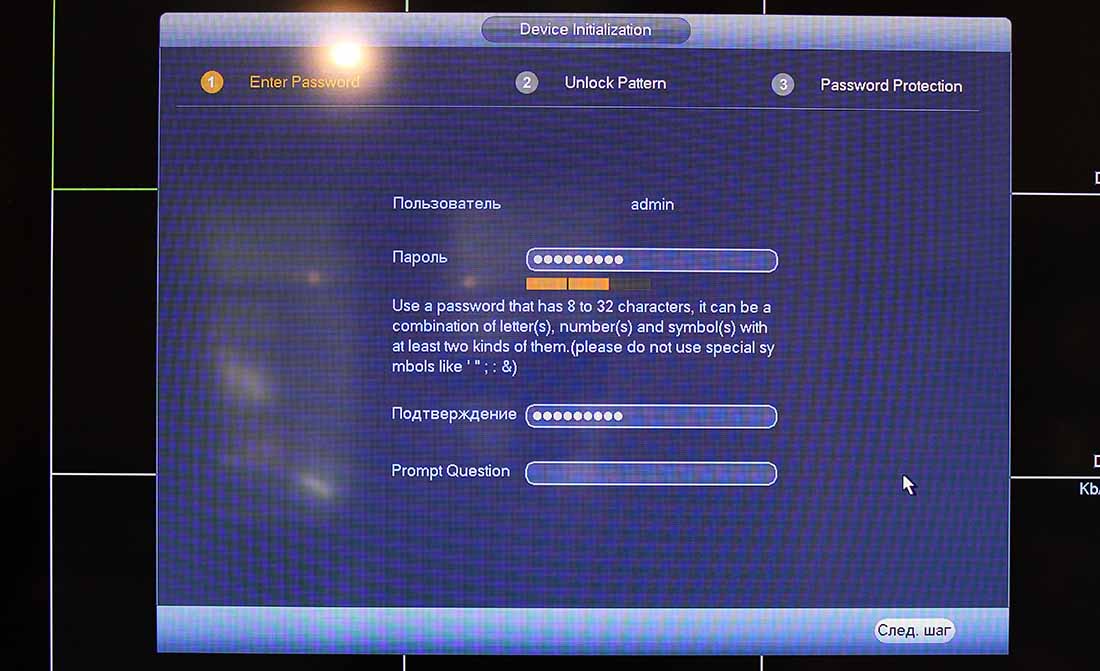
Також можна задати Pattern для швидкого розблокування або натиснути - Skip
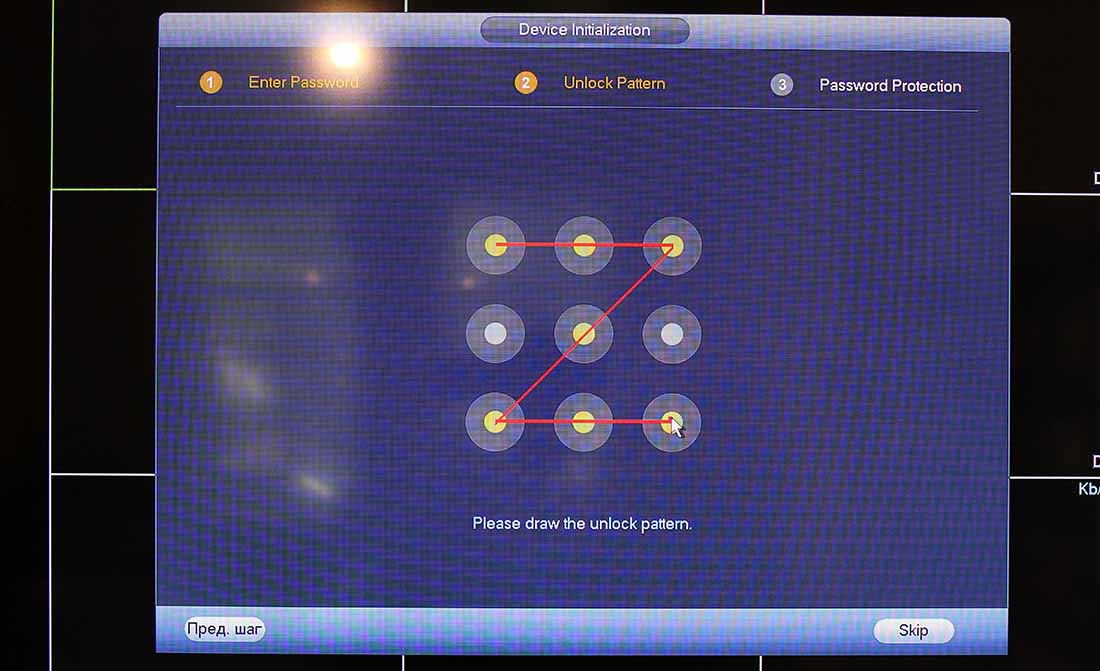
Далі нам пропонують з метою безпеки ввести email для відновлення пароля, а також ввести відповіді на контрольні питання для швидкого відновлення пароля.
Якщо зняти галочку, Безпека на контрольні питання можна не відповідати.
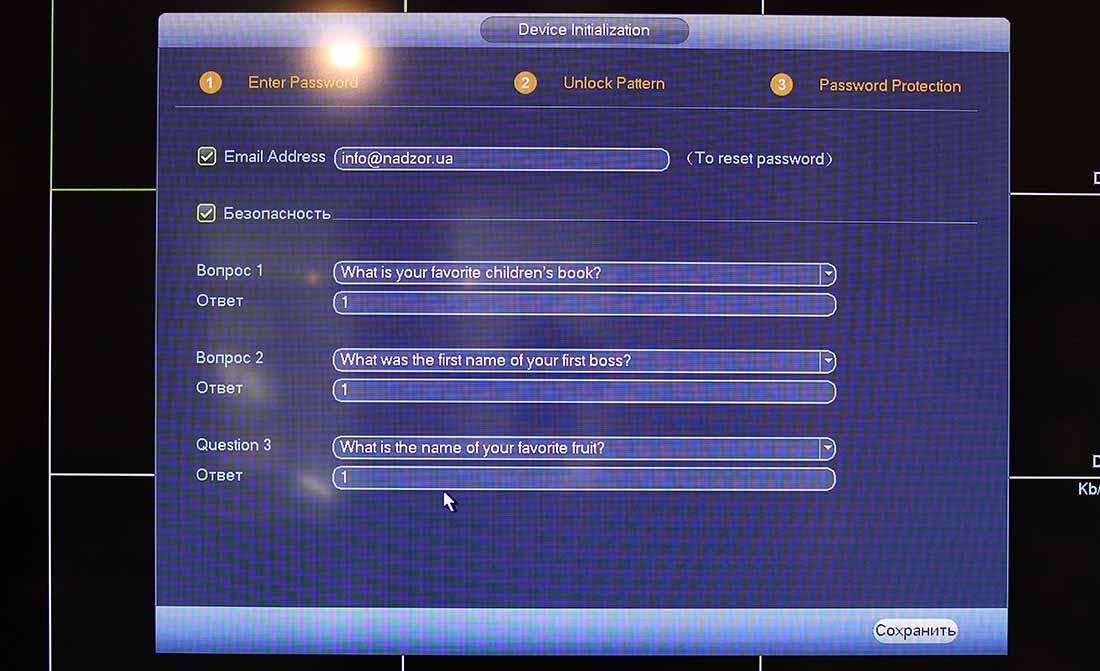
Погоджуємося з умовами ліцензійної угоди та натискаємо Слід. крок
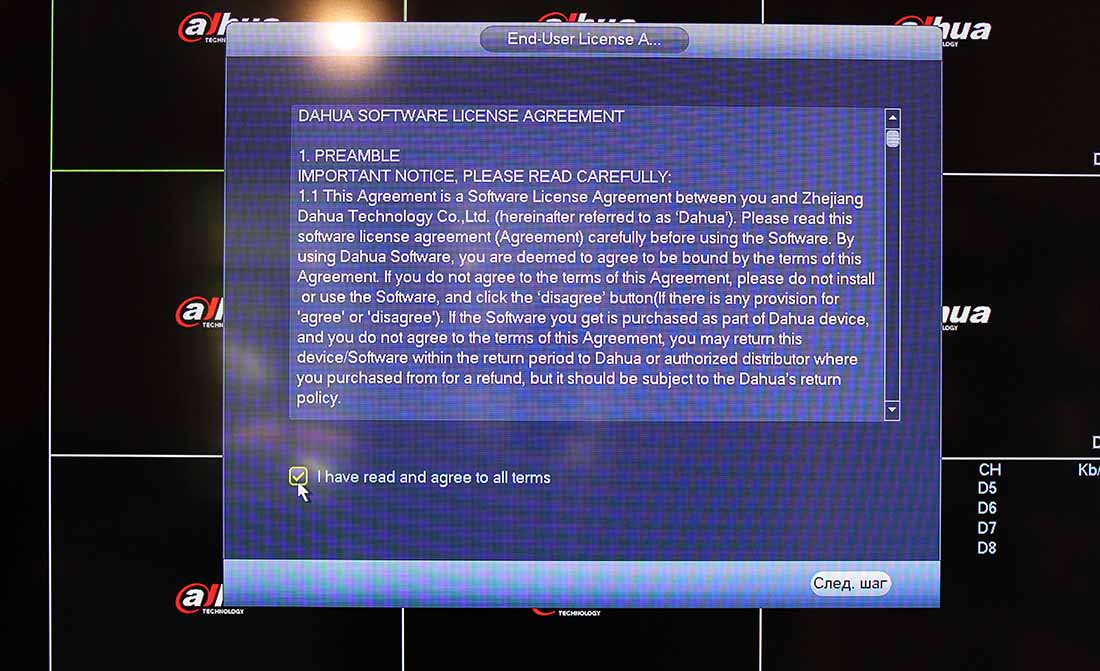
Якщо у Вас в мережі вже є підключені IP камери Dahua, ставимо галочку Smart Add Function і натискаємо Слід. крок
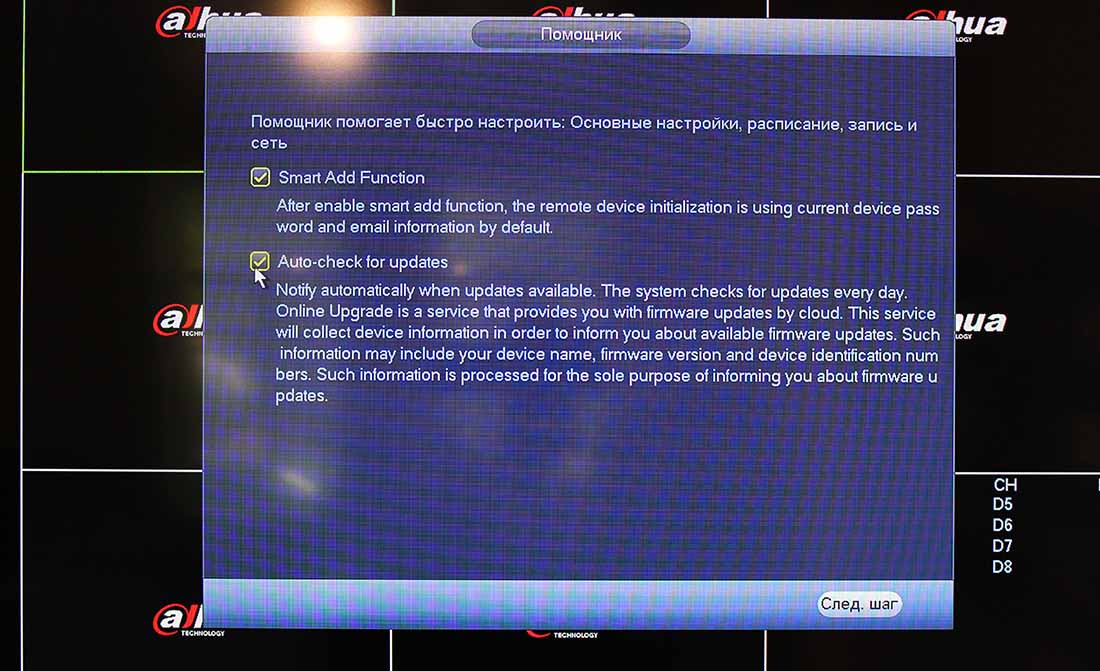
Далі нам потрібно встановити правильний час у вкладці Дата та час
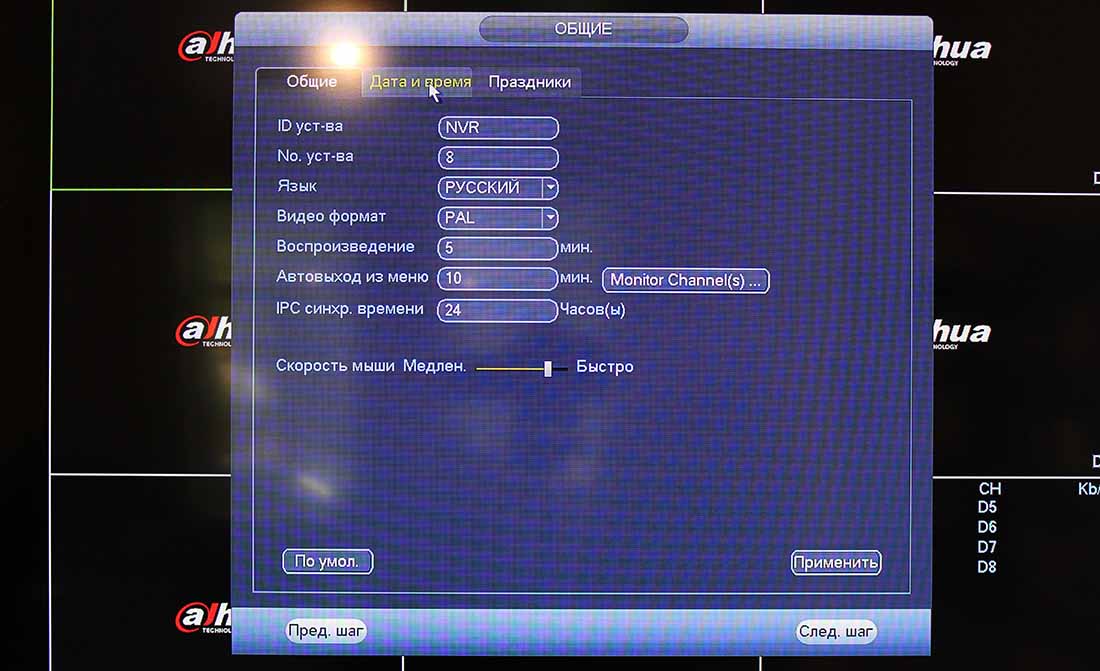
Вибираємо правильний часовий пояс, встановлюємо дату, час натискаємо Зберегти та Слід. крок
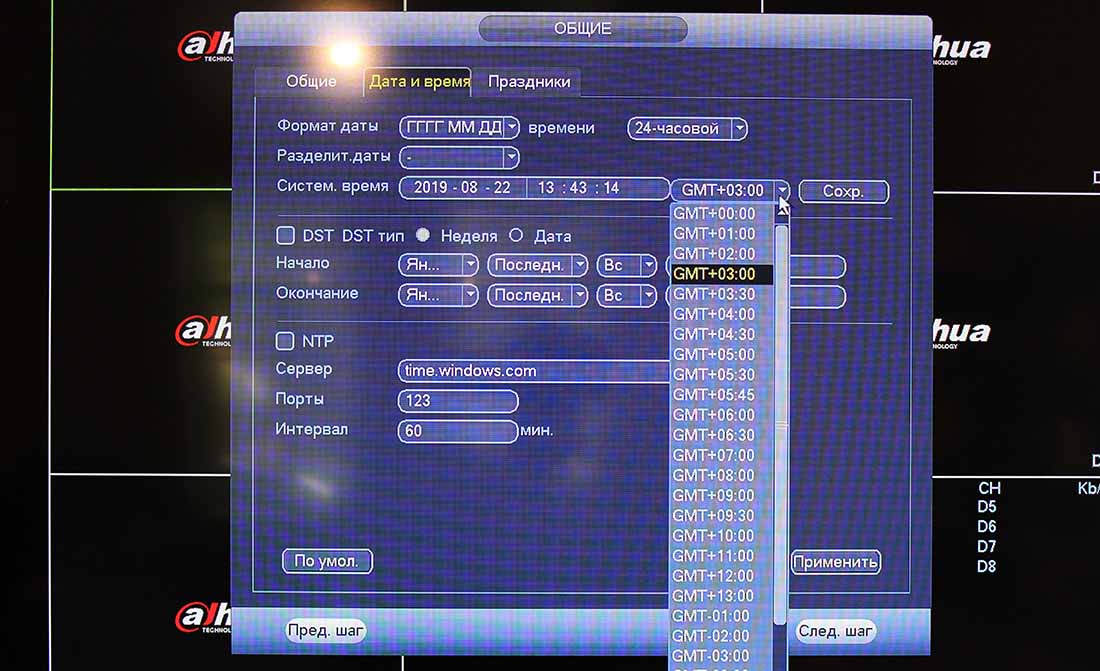
Потім важливий крок – встановлення мережевих налаштувань. Якщо ви їх не знаєте, то просто встановіть - DHCP і натисніть Слід. крок
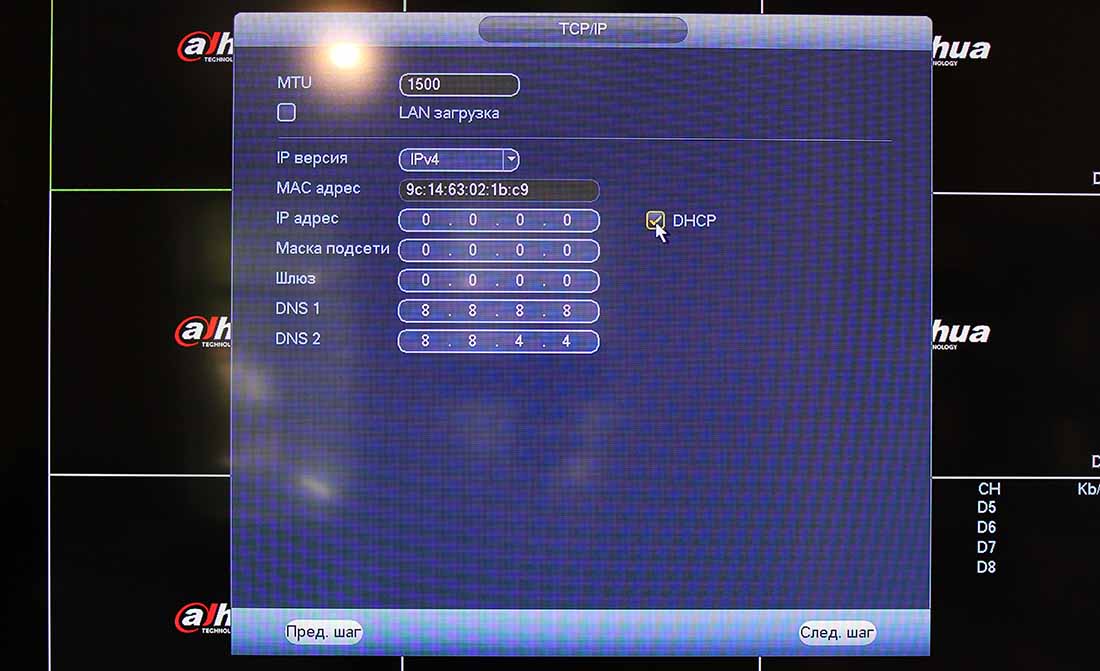
У наступній вкладці можна увімкнути віддалений доступ до відео реєстратора. Перейти на мобільний додаток через QR код, а також вказаний сам серійний номер відеореєстратора.
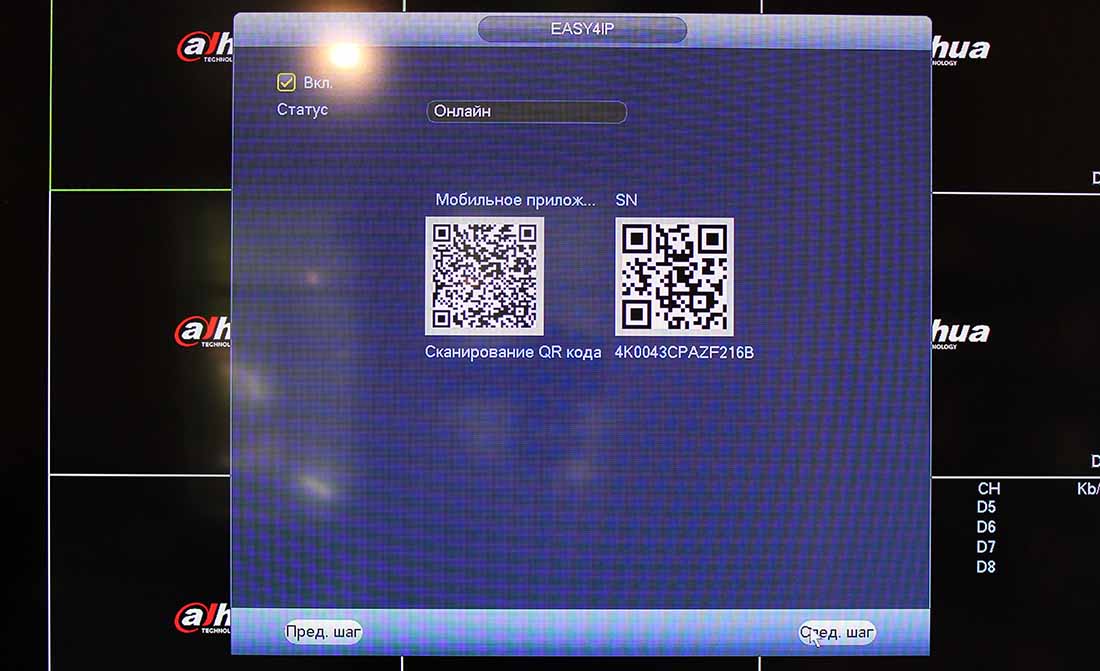
Якщо у мережі є підключені IP камери, відеореєстратор спробує додати їх автоматично за умови однакових паролів на камері та відеореєстраторі.
Натискаємо Слід. крок
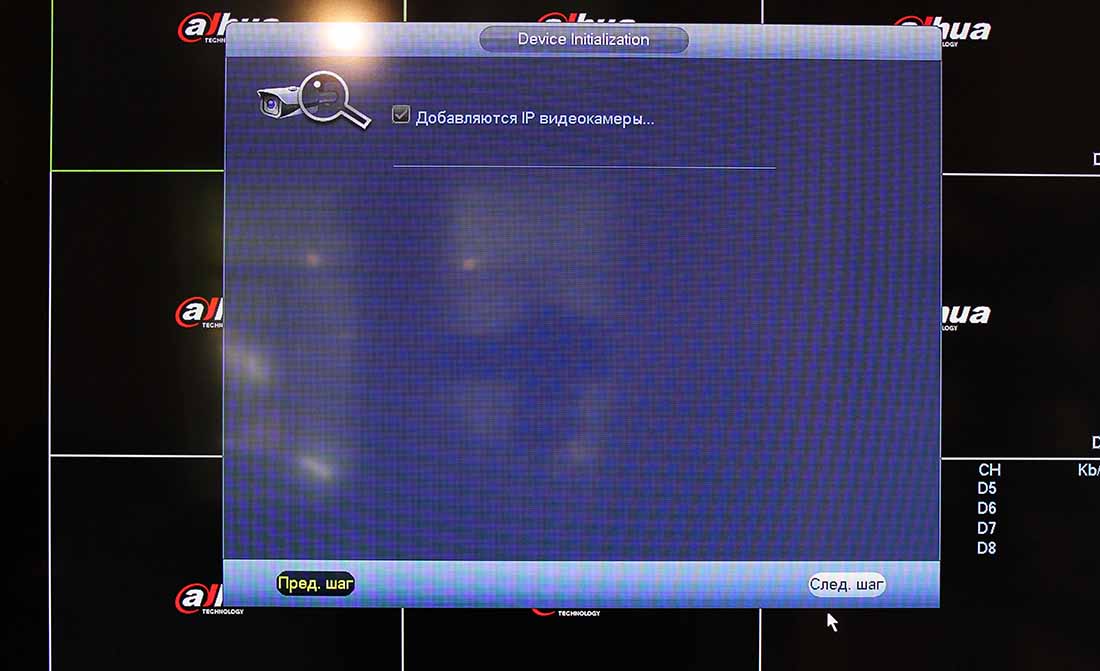
Список знайдених камер. Натискаємо Слід. крок
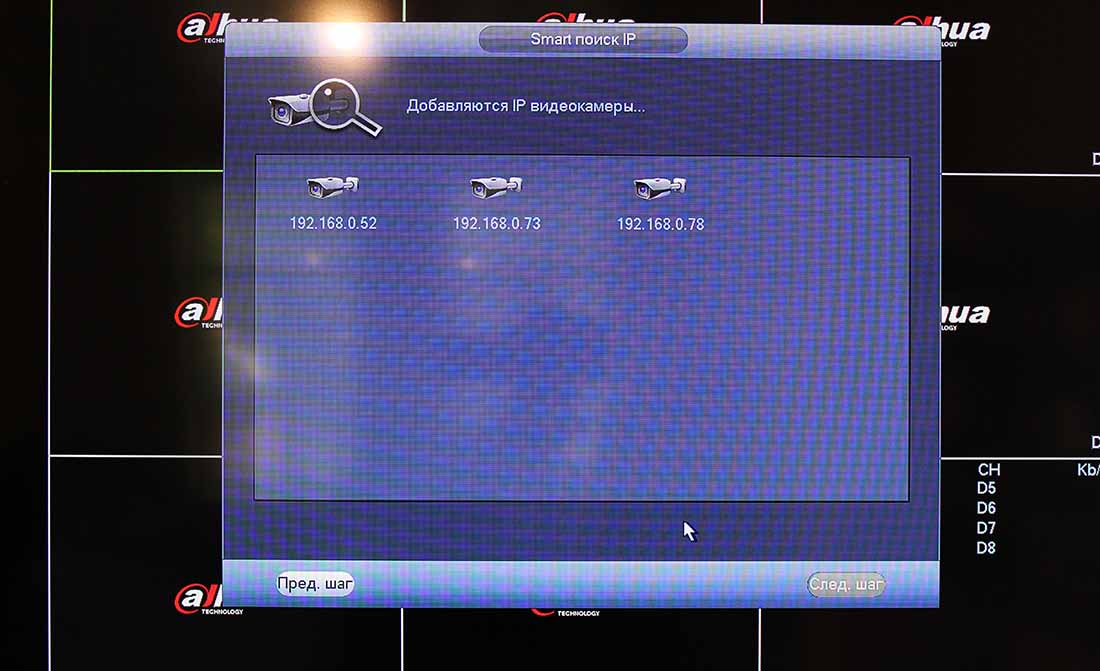
Камери успішно додані. Натискаємо Ок та Слід. крок
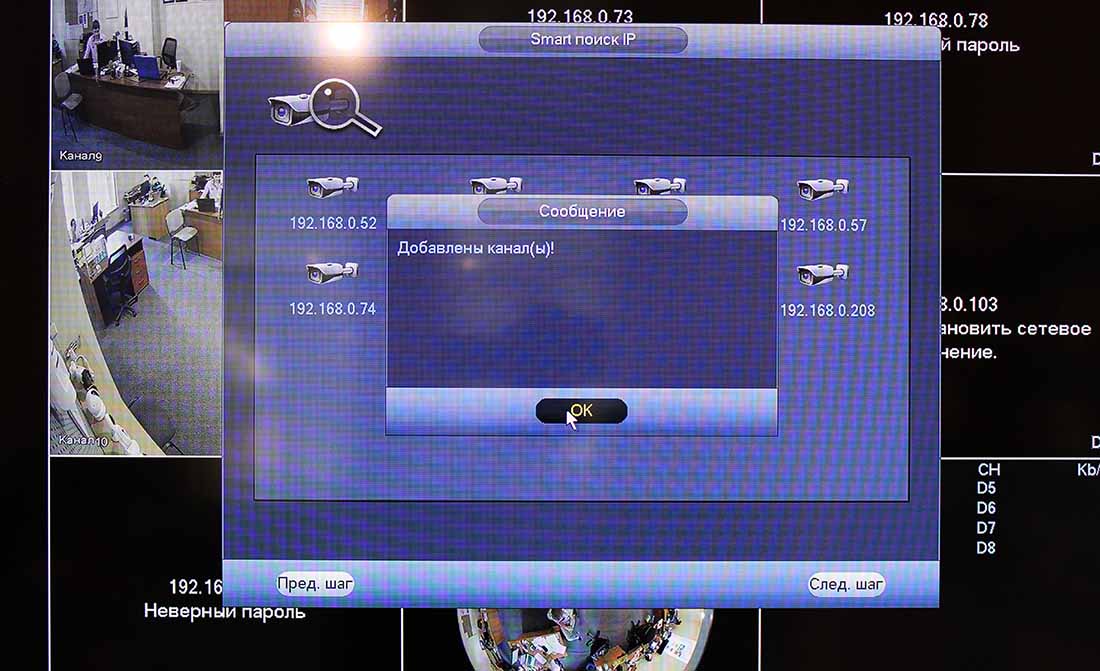
Наступного кроку нам пропонують встановити розклад запису. За замовчуванням встановлено постійний, цілодобовий запис.
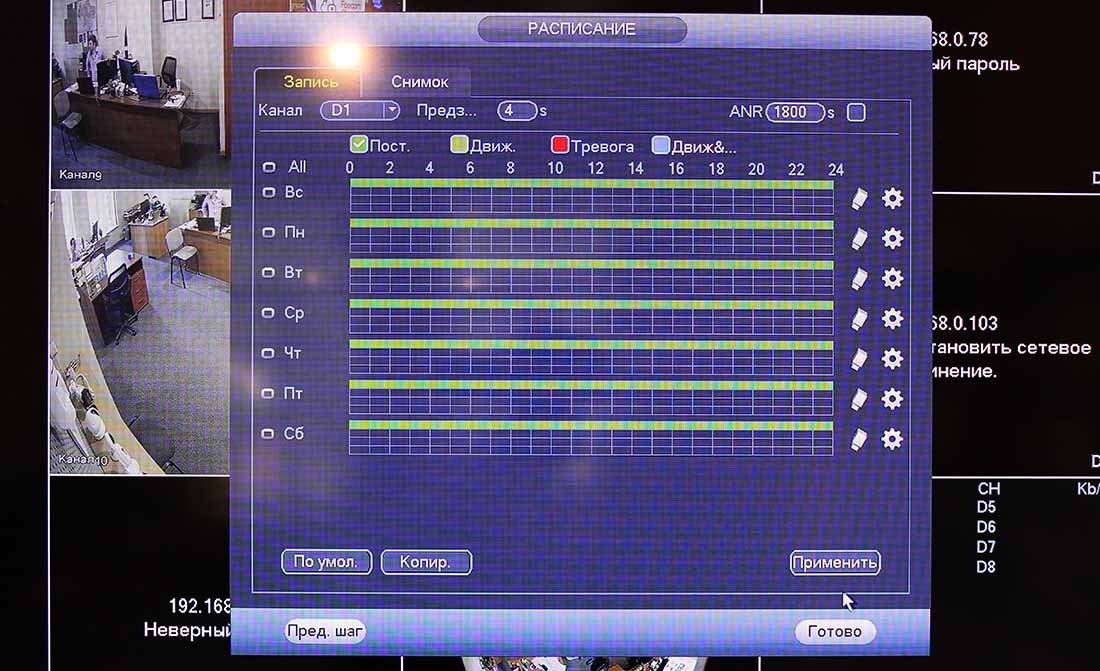
На цьому базове налаштування відеореєстратора закінчено.
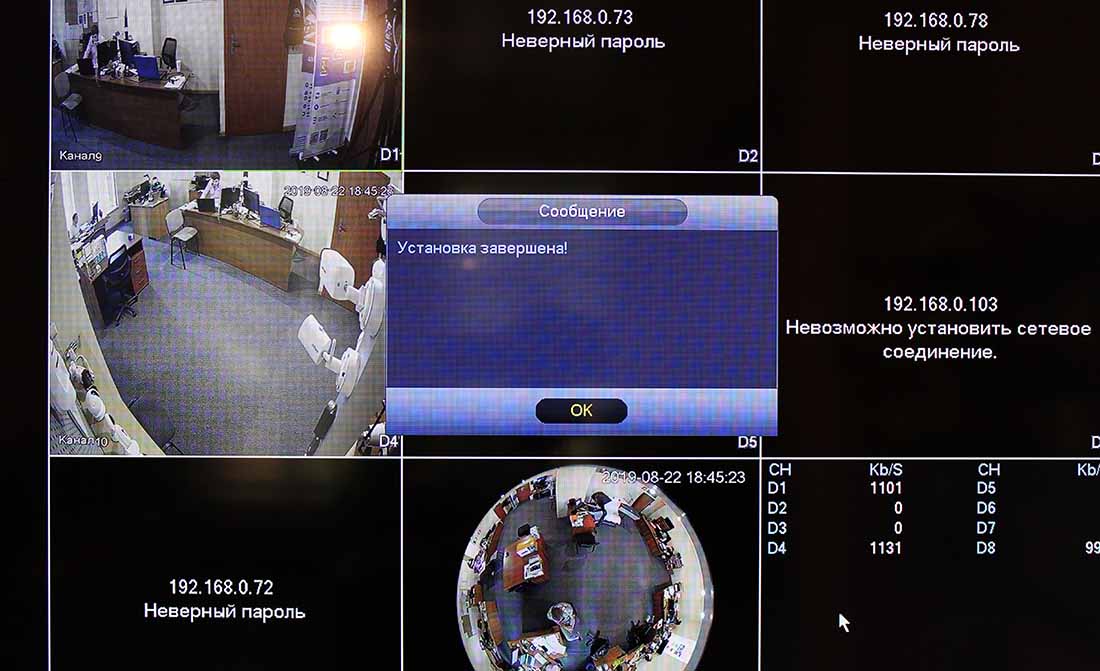
Сподіваємося, ця стаття була корисною. Якщо у Вас виникнуть запитання, пишіть у чат або дзвоніть у нашу технічну підтримку.


